Photoshop简单的调出常见的五种温馨色调
文章来源于 POCO,感谢作者 菲飞飞 给我们带来经精彩的文章!设计教程/PS教程/照片处理2010-07-13
本教程主要使用Photoshop简单的调出常见的五种温馨色调,下面让我们一起来学习吧。
原图

效果

一、柔软的淡色调

步骤1:在Photoshop中打开图片,转换为“Lab颜色”
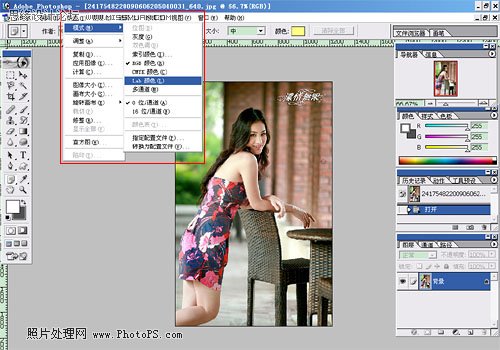
步骤2:在“通道”面板里点击“明度”图层,然后Ctrl+a(全选)→Ctrl+c(复制)

步骤3:在“历史记录”面板,点击退回到转换为“Lab颜色”之前的一步

步骤4:Ctrl+V(粘贴),把上一步骤复制的“明度”图层粘贴为一个新图层。
调整“明度”图层的“不透明度”,合并图层后即大功告成

二、透亮的高调黑白:
对于MM娇嫩可人的肌肤,除却Lab模式里的明度通道,其他任何黑白都显得生硬而污浊,
除非这MM想给她的脸蛋镀点煤灰效果

操作:图象→模式→Lab颜色,再到“通道”面板里,
点中“明度”通道,Ctrl+A→Ctrl+C→Ctrl+N→Ctrl+V 即得到最透明的灰色图象,
再视实际明亮度提亮或减暗即可

 情非得已
情非得已
推荐文章
-
 Photoshop制作唯美可爱的女生头像照片2020-03-17
Photoshop制作唯美可爱的女生头像照片2020-03-17
-
 Photoshop快速给人物添加火焰燃烧效果2020-03-12
Photoshop快速给人物添加火焰燃烧效果2020-03-12
-
 Photoshop调出人物写真甜美通透艺术效果2020-03-06
Photoshop调出人物写真甜美通透艺术效果2020-03-06
-
 Photoshop保留质感修出古铜色人像皮肤2020-03-06
Photoshop保留质感修出古铜色人像皮肤2020-03-06
-
 Photoshop制作模特人像柔润的头发效果2020-03-04
Photoshop制作模特人像柔润的头发效果2020-03-04
-
 古风效果:用PS调出外景人像中国风意境效果2019-11-08
古风效果:用PS调出外景人像中国风意境效果2019-11-08
-
 插画效果:用PS把风景照片转插画效果2019-10-21
插画效果:用PS把风景照片转插画效果2019-10-21
-
 胶片效果:用PS调出人像复古胶片效果2019-08-02
胶片效果:用PS调出人像复古胶片效果2019-08-02
-
 素描效果:用PS制作人像彩色铅笔画效果2019-07-12
素描效果:用PS制作人像彩色铅笔画效果2019-07-12
-
 后期精修:用PS给人物皮肤均匀的磨皮2019-05-10
后期精修:用PS给人物皮肤均匀的磨皮2019-05-10
热门文章
-
 Photoshop利用素材制作炫丽的科技背景2021-03-11
Photoshop利用素材制作炫丽的科技背景2021-03-11
-
 Photoshop使用中性灰磨皮法给人像精修2021-02-23
Photoshop使用中性灰磨皮法给人像精修2021-02-23
-
 Photoshop制作水彩风格的风景图2021-03-10
Photoshop制作水彩风格的风景图2021-03-10
-
 Photoshop制作创意的文字排版人像效果2021-03-09
Photoshop制作创意的文字排版人像效果2021-03-09
-
 Photoshop制作逼真的投影效果2021-03-11
Photoshop制作逼真的投影效果2021-03-11
-
 Photoshop制作故障干扰艺术效果2021-03-09
Photoshop制作故障干扰艺术效果2021-03-09
-
 Photoshop制作被切割的易拉罐效果图2021-03-10
Photoshop制作被切割的易拉罐效果图2021-03-10
-
 Photoshop制作人物支离破碎的打散效果2021-03-10
Photoshop制作人物支离破碎的打散效果2021-03-10
-
 清新效果:用PS调出儿童照片小清新效果
相关文章2462019-08-07
清新效果:用PS调出儿童照片小清新效果
相关文章2462019-08-07
-
 悬浮效果:用PS制作创意的悬浮人像常见
相关文章6042019-04-11
悬浮效果:用PS制作创意的悬浮人像常见
相关文章6042019-04-11
-
 工笔画效果:用PS快速制作工笔画效果
相关文章4002019-03-04
工笔画效果:用PS快速制作工笔画效果
相关文章4002019-03-04
-
 磨皮精修:超级简单的PS后期精修教程
相关文章7152019-01-26
磨皮精修:超级简单的PS后期精修教程
相关文章7152019-01-26
-
 磨皮教程:详细解析PS四种常见磨皮方法
相关文章14912019-01-16
磨皮教程:详细解析PS四种常见磨皮方法
相关文章14912019-01-16
-
 Photoshop简单步骤制作故障艺术海报
相关文章4652018-11-13
Photoshop简单步骤制作故障艺术海报
相关文章4652018-11-13
-
 Photoshop简单的调出人像复古胶片效果
相关文章3212018-11-06
Photoshop简单的调出人像复古胶片效果
相关文章3212018-11-06
-
 Photoshop简单的方法给图片更换指定颜色
相关文章14152018-10-07
Photoshop简单的方法给图片更换指定颜色
相关文章14152018-10-07
